在使用MATLAB操作Word文档时,用户可能会遇到“MATLAB打开Word报错”的问题,这不仅影响工作效率,还可能让人感到困惑,这类错误通常与MATLAB与Word的接口、环境配置或文档格式有关,以下从常见原因、排查步骤和解决方案三个方面展开说明,帮助用户快速定位并解决问题。

常见报错原因分析
-
COM组件未正确注册
MATLAB通过COM接口与Word交互,若Word的COM组件未注册或损坏,可能导致MATLAB无法启动Word实例,常见报错信息包括“服务器执行失败”或“ActiveX组件无法创建对象”。 -
版本兼容性问题
MATLAB版本与Word版本不匹配是另一大诱因,64位MATLAB调用32位Word,或高版本MATLAB操作旧版Word(如Word 2007),均可能引发报错。 -
权限或安全策略限制
企业或学校网络环境中,安全策略可能阻止MATLAB访问Word的COM接口,或用户权限不足导致无法创建Word对象。 -
Word进程残留或文件损坏
若上一次操作异常退出,Word进程可能未完全关闭,导致后续操作时MATLAB无法获取控制权,目标Word文件本身损坏也可能触发报错。
系统化排查步骤
-
验证COM组件注册状态
在MATLAB命令窗口输入!word /regserver(Windows系统)尝试重新注册Word组件,若提示“注册成功”,说明组件可能存在异常;若报错,需检查Word安装完整性。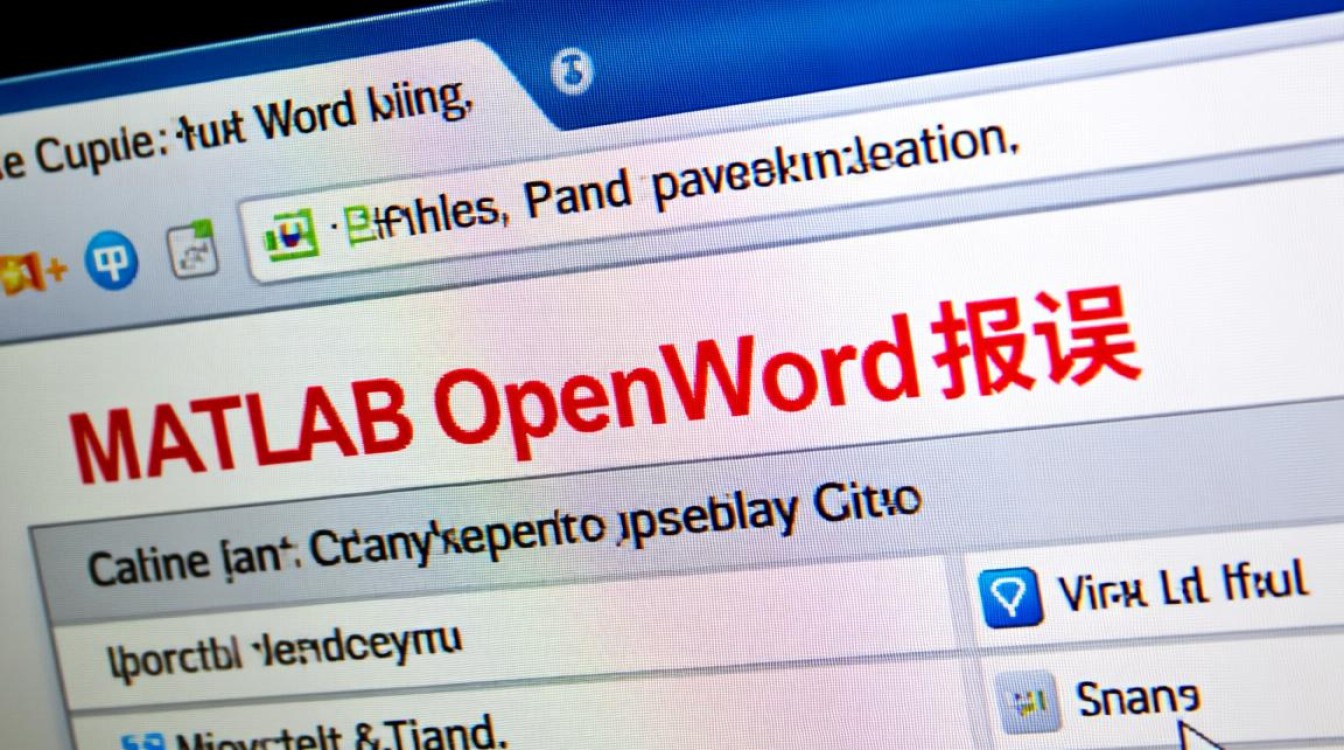
-
检查版本兼容性
确认MATLAB和Word均为同位数(如均为64位),可通过ver命令查看MATLAB版本,在Word的“文件>账户>关于Word”中查看Word版本,若不兼容,建议升级或降级至匹配版本。 -
以管理员权限运行
右键点击MATLAB快捷键,选择“以管理员身份运行”,排除权限不足导致的限制,关闭杀毒软件或防火墙的实时保护,避免安全策略干扰。 -
清理Word进程并测试文件
按Ctrl+Shift+Esc打开任务管理器,结束所有WINWORD.EXE进程,尝试用MATLAB新建一个Word文档(而非打开现有文件),若成功,则原文件可能损坏,需重新创建或修复。
解决方案与代码优化
-
修改初始化代码
在调用Word前,添加以下代码确保正确释放对象:try wordApp = actxserver('Word.Application'); wordApp.Visible = true; catch ME disp(['错误: ' ME.message]); return; end -
使用异常处理机制
通过try-catch捕获错误并输出详细信息,便于定位问题: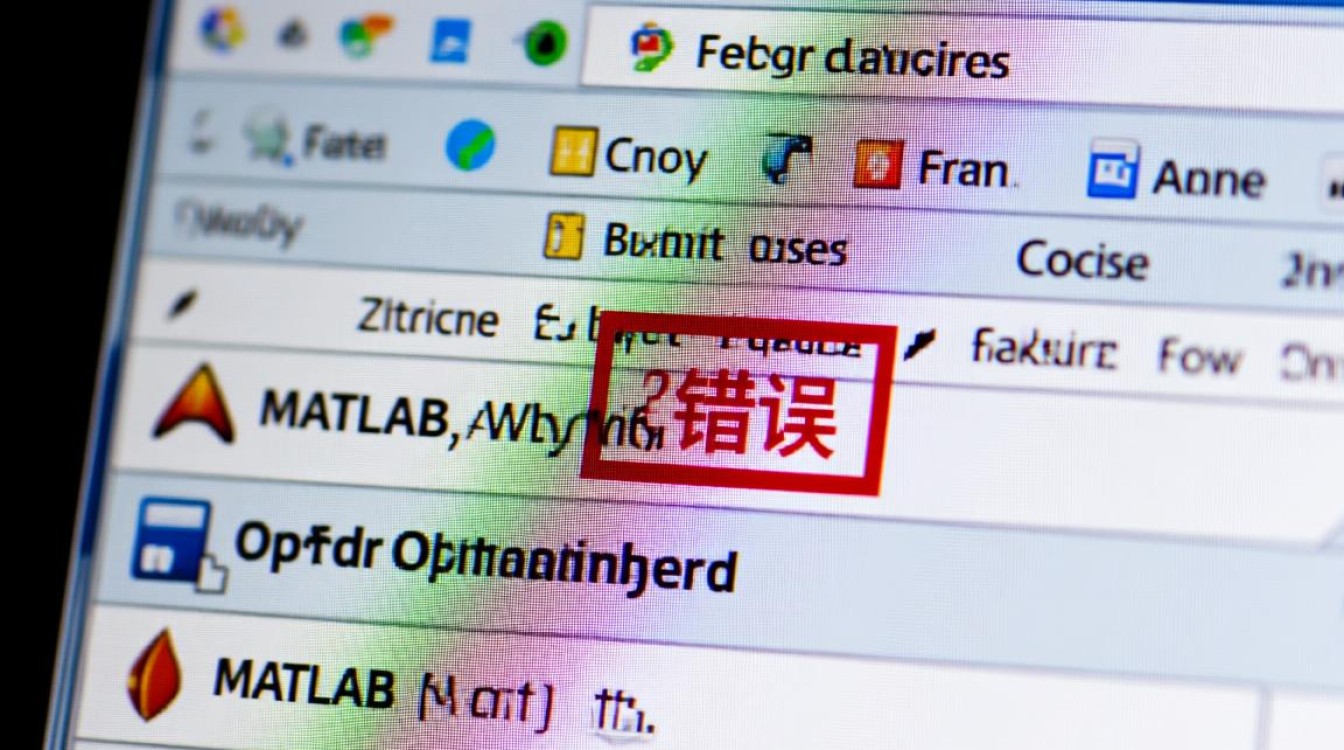
try doc = wordApp.Documents.Open('FilePath.docx'); catch ME disp(['打开文件失败: ' ME.message]); rethrow(ME); end -
重置Word设置
在Word中执行“文件>选项>加载项”,禁用所有加载项后重启MATLAB测试,若问题解决,逐步启用加载项以定位冲突项。
相关问答FAQs
Q1: 为什么MATLAB调用Word时提示“ActiveX组件无法创建对象”?
A: 此错误通常因COM组件未注册或版本不匹配导致,建议先运行!word /regserver重新注册组件,并确保MATLAB与Word位数一致(如均为64位),若问题依旧,可尝试重新安装Office或修复MATLAB安装。
Q2: 如何避免MATLAB操作Word时文件被占用?
A: 在代码中显式关闭Word对象并释放资源,
doc.Close(false); % 关闭文档不保存 wordApp.Quit; % 退出Word进程 delete(wordApp); % 释放COM对象 clear wordApp; % 清除变量
操作前确保无其他程序占用Word文件,并避免在脚本运行中手动干预Word窗口。